Aggiornato 2024 di aprile: smetti di ricevere messaggi di errore e rallenta il tuo sistema con il nostro strumento di ottimizzazione. Scaricalo ora su questo link
- Scarica e installa lo strumento di riparazione qui.
- Lascia che scansioni il tuo computer.
- Lo strumento sarà quindi ripara il tuo computer.
Non è raro che i browser Web consumino una percentuale da moderata a grande delle risorse del computer, soprattutto quando si utilizza Flash o Java in una o più schede. Se si nota un picco di CPU durante la navigazione in alcune pagine, queste potrebbero contenere un codice errato o, nel caso di siti come YouTube o Netflix, potrebbero utilizzare estensioni che richiedono molte risorse. Tuttavia, se Google Chrome ha un utilizzo costante ed elevato della CPU, indipendentemente dall'attività del browser e il browser è aggiornato, potrebbe essere necessario disabilitare alcuni plug-in o miglioramenti o ripristinare le impostazioni predefinite dell'applicazione.
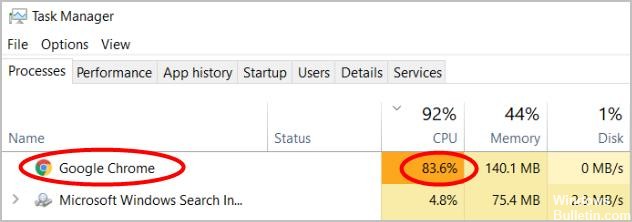
Perché Google Chrome consuma così tanta CPU?
Esistono diversi motivi per cui Google Chrome può portare a un elevato utilizzo della CPU, all'utilizzo del disco 100% o della memoria, come infezione da virus, estensioni di Chrome dannose, estensioni mal progettate o estensioni mal progettate o al browser stesso che viene danneggiato o obsoleto, ecc.
Per qualsiasi motivo, applicare le soluzioni seguenti per risolvere il problema dell'utilizzo elevato della CPU di Google Chrome su 100% di utilizzo del disco o della memoria applicabile a Windows 10, 8.1 e Windows 7 / laptop.
Ecco alcune soluzioni che hanno aiutato molti altri utenti a risolvere il loro problema con l'uso elevato della CPU Chrome. Potrebbe non essere necessario provarli tutti; sfoglia l'elenco fino a trovare quello adatto a te.
Disabilita le estensioni di Google Chrome
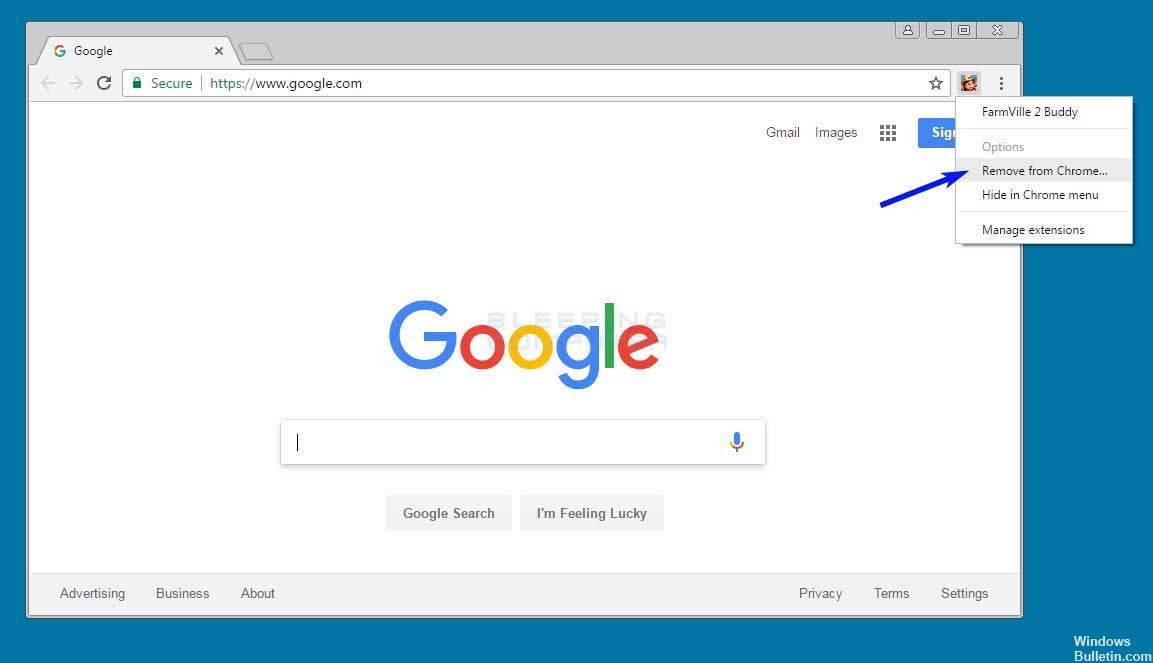
Prima prova a riprodurre il problema in modalità di navigazione in incognito premendo Ctrl + Maiusc + N. Se il problema scompare, un'estensione potrebbe essere la causa. Prova a disabilitare le estensioni individualmente per isolare il problema. Se trovi un'estensione che causa il problema, informa lo sviluppatore sulla sua pagina nella galleria.
Aggiornamento di aprile 2024:
Ora puoi prevenire i problemi del PC utilizzando questo strumento, ad esempio proteggendoti dalla perdita di file e dal malware. Inoltre è un ottimo modo per ottimizzare il computer per le massime prestazioni. Il programma corregge facilmente gli errori comuni che potrebbero verificarsi sui sistemi Windows, senza bisogno di ore di risoluzione dei problemi quando hai la soluzione perfetta a portata di mano:
- Passo 1: Scarica PC Repair & Optimizer Tool (Windows 10, 8, 7, XP, Vista - Certificato Microsoft Gold).
- Passaggio 2: fare clic su "Avvio scansione"Per trovare problemi di registro di Windows che potrebbero causare problemi al PC.
- Passaggio 3: fare clic su "Ripara tutto"Per risolvere tutti i problemi.
Cancella cache e cookie

Puoi prima provare a cancellare la cache e i cookie in Chrome perché alcuni vecchi file di cache o cookie danneggiati possono causare l'errore. Scopri come cancellare la cache e i cookie in Chrome:
- Nell'angolo in alto a destra di Chrome, fai clic sui tre punti> Altri strumenti> Elimina contenuto del browser.
- Nella scheda Base, imposta la fascia oraria su Tutte le volte e seleziona tutte le caselle sottostanti.
- Nella scheda Avanzate, imposta l'intervallo di tempo su Tutte le ore. Seleziona i tipi di informazioni che desideri eliminare. Assicurati che i cookie e altri dati del sito Web, immagini e file della cache siano selezionati.
- Clicca su Cancella dati.
Analisi delle infezioni da virus / malware

La maggior parte delle volte, infezioni da virus, cache corrotte, cookie, cronologia del browser, ecc. Rendono poco attraente il browser Chrome e utilizzano risorse di sistema elevate come disco rigido, memoria o CPU 100%.
Installa una buona applicazione antivirus / antimalware con gli ultimi aggiornamenti ed esegui una scansione completa del sistema per garantire che l'infezione da malware non causi il problema.
Mantieni aggiornato il tuo browser Chrome.
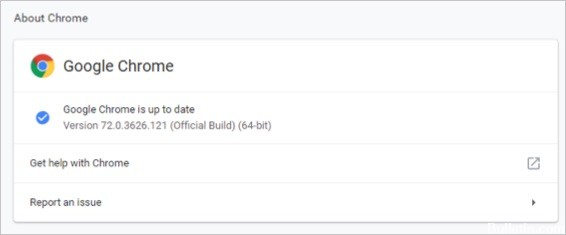
Google aggiorna regolarmente il browser Chrome per correggere i bug e aggiungere nuove funzionalità che migliorano l'usabilità. Per ottenere le migliori prestazioni da Chrome, è importante aggiornare il browser all'ultima versione. Il browser Chrome si aggiorna automaticamente quando ti colleghi a Internet. Tuttavia, se si verificano problemi di aggiornamento, è possibile farlo manualmente.
- Vai al menu Personalizzazione di Chrome nell'angolo in alto a destra della finestra del browser e fai clic sull'opzione Guida nella parte inferiore dell'elenco dei menu.
- Seleziona Informazioni su Google Chrome per verificare la presenza di aggiornamenti.
- Chrome verificherà e installerà automaticamente i nuovi aggiornamenti.
CONCLUSIONE
Hai esperienza con questo o altri suggerimenti che potrebbero aiutarti a ridurre i costi generali quando usi Chrome come browser? Condividili in un commento! Quando trovo nuovi strumenti, li aggiornerò anche qui.
https://www.reddit.com/r/chrome/comments/8kn7x2/chrome_using_100_cpu_all_the_time/
Suggerimento esperto: Questo strumento di riparazione esegue la scansione dei repository e sostituisce i file corrotti o mancanti se nessuno di questi metodi ha funzionato. Funziona bene nella maggior parte dei casi in cui il problema è dovuto alla corruzione del sistema. Questo strumento ottimizzerà anche il tuo sistema per massimizzare le prestazioni. Può essere scaricato da Cliccando qui

CCNA, Web Developer, PC Risoluzione dei problemi
Sono un appassionato di computer e un professionista IT praticante. Ho alle spalle anni di esperienza nella programmazione di computer, risoluzione dei problemi hardware e riparazione. Sono specializzato in sviluppo Web e progettazione di database. Ho anche una certificazione CCNA per la progettazione della rete e la risoluzione dei problemi.

